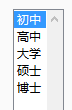本文主要是介绍项目--Combobox使用小结,希望对大家解决编程问题提供一定的参考价值,需要的开发者们随着小编来一起学习吧!
项目过程中接触Combobox有段时间时间了, 最近使用比较频繁,做一下总结:
一、创建
(1)通过<select></select>方法创建
在HTML学习课程中,有讲到通过<select>方法来创建下拉列表,具体代码如下:
<select size="2" name="education"><option value=""selected>初中</option><option value="高中">高中</option><option value="大学">大学</option><option value="硕士">硕士</option><option value="博士">博士</option></select>可是这样子的效果是这个样子:
无奈只好利用easyui来“装修”一下显示效果了:
<select id="cc" class="easyui-combobox" name="dept" style="width:200px;"> <option value="aa">初中</option> <option>高中</option> <option>大学</option> <option>研究生</option>
</select>
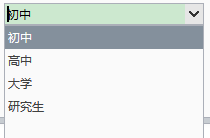
(2)通过<input></input>来创建
代码演示:
<input id="type" class="easyui-combobox" name="type"data-options="valueField:'id',textField:'text',url:'/CityBasicInfo/queryType'" value="一类型">
<input id="Education" class="easyui-combobox" name="Education" style="width: 150px;"panelHeight="auto"data-options="valueField: 'value',textField: 'label',data: [{label: '博士研究生',value:'1',selected:true},{label: '硕士研究生',value: '2'},{label: '本科',value: '3'},{label: '专科',value: '4'},{label: '高中',value: '5'},{label: '高职',value: '6'},{label: '其他',value: '7'}]" />
直接以键值对的形式把数据添加到组合框中,一般用于选项确定的情况下。
(3)通过js来创建combobox框
<pre name="code" class="html"> //html页面中的代码
//js文件中的代码
$('#cc').combobox({ url:'combobox_data.json', valueField:'id', textField:'text' });
将一个组合框在html页面和组合框中同时进行编写,这样子的好处在于使得html页面更加简洁,阅读方便,代码中不妨一试。
二、选值
对于如何获取combobox中的值,简单来讲: (1)获取当前选中的值
$('#com').combobox('getValue')
$('#com').combobox('getText')前者,获取键值对中的value;后者,获取键值对中的text,即下拉框中看到的选定值,根据需要进行选择。
扩展:
前面所分享的combobox中的值,仅仅是单个的值,如何获取当中的多个值呢?
$('#mycomBox').combobox('getValues');只需要把其中的”getValue” 改为”getValues”即可。
以上是我在项目过程中积累的对于combobox控件的认识,从“建立”和“获值”两个方面进行了简单的分享总结。
这篇关于项目--Combobox使用小结的文章就介绍到这儿,希望我们推荐的文章对编程师们有所帮助!